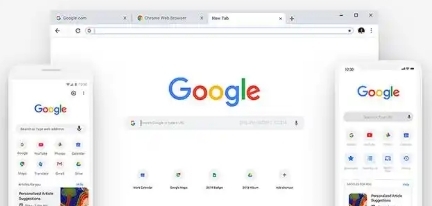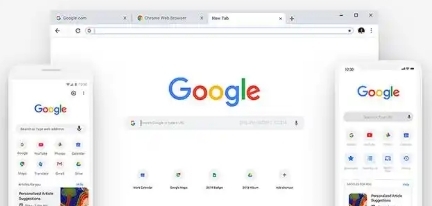
Chrome浏览器下载插件提示签名无效,可尝试以下方法解决:
检查插件来源。确保从官方Chrome网上应用商店下载插件,避免从其他非官方或不可信的来源获取插件文件,以防插件文件损坏或被篡改导致签名无效。
更新Chrome浏览器。旧版本的Chrome可能存在与新插件签名验证不兼容的问题,可到官网下载并安装最新版本的Chrome浏览器,再尝试安装插件。
修改系统时间。有时系统时间不准确可能影响插件签名的验证,可将电脑的日期和时间设置为正确的当前时间,然后重新安装插件。
使用开发者模式安装。在Chrome浏览器中打开“扩展程序”页面,开启右上角的“开发者模式”,然后将插件文件拖放到该页面进行安装,这种方式可绕过签名验证,但需注意此模式下安装的插件可能存在一定安全风险。